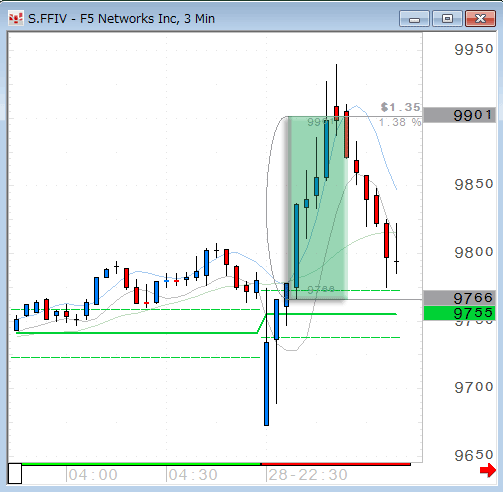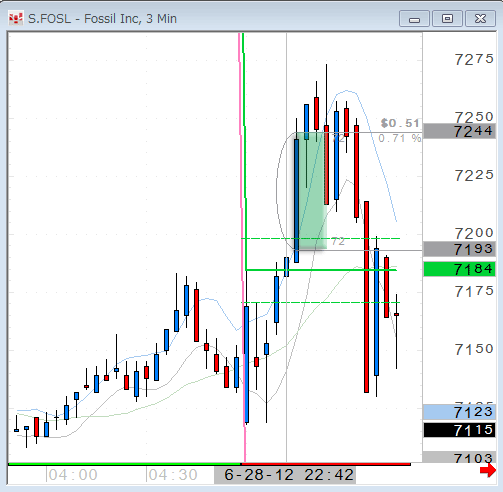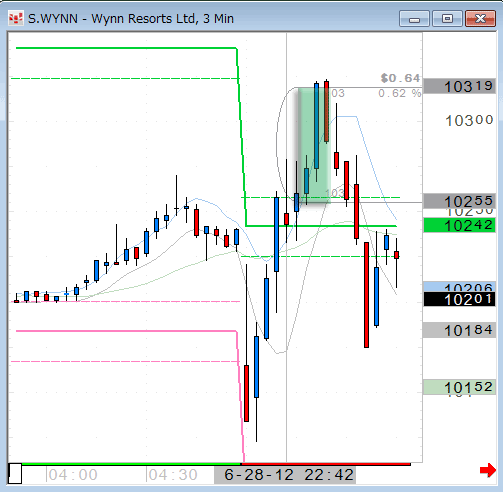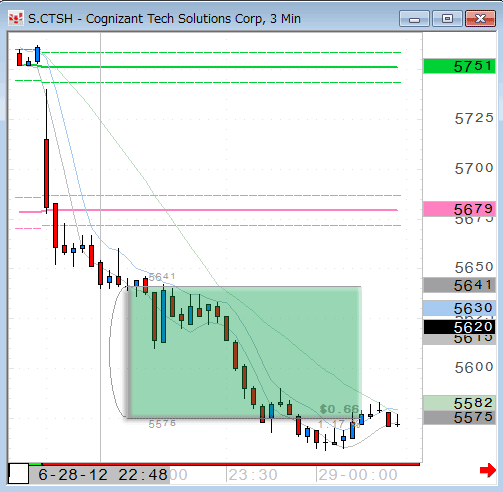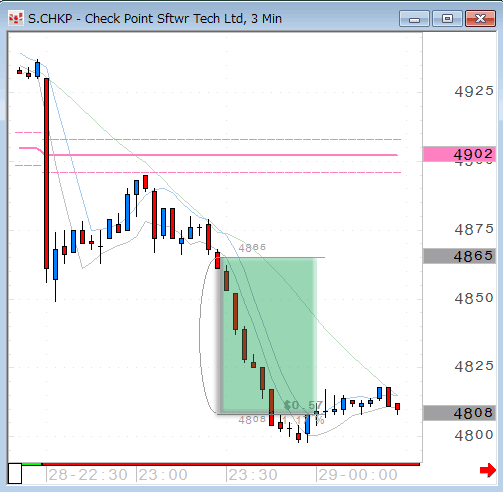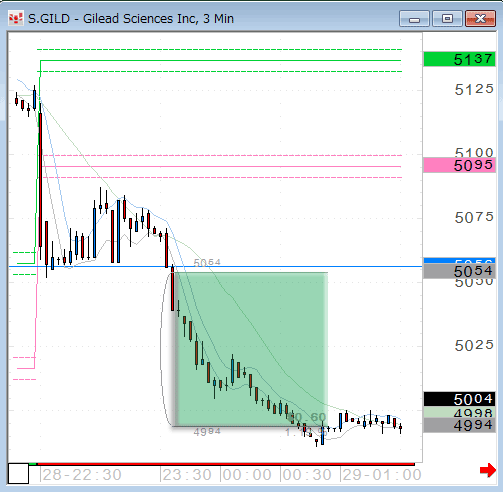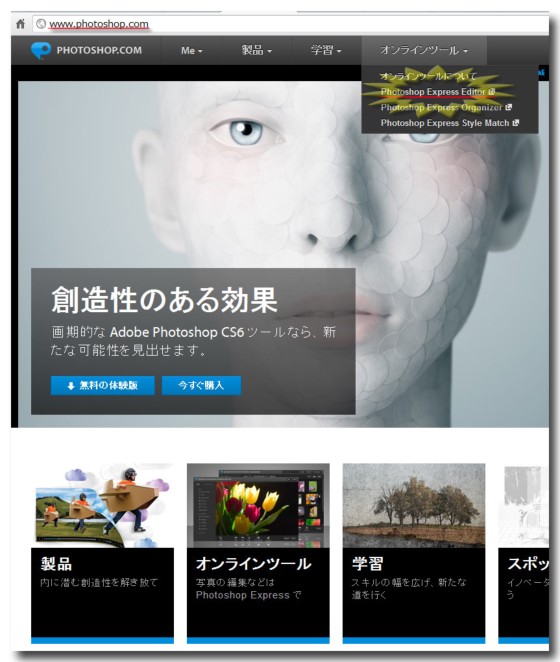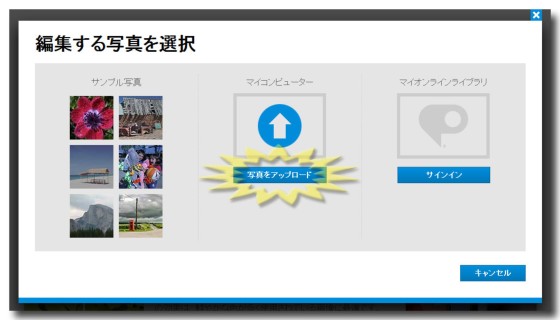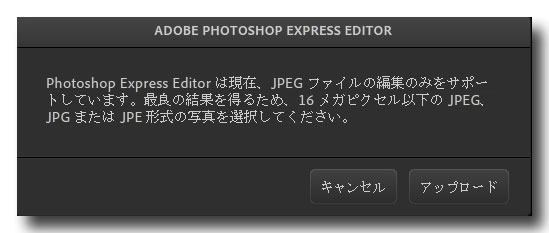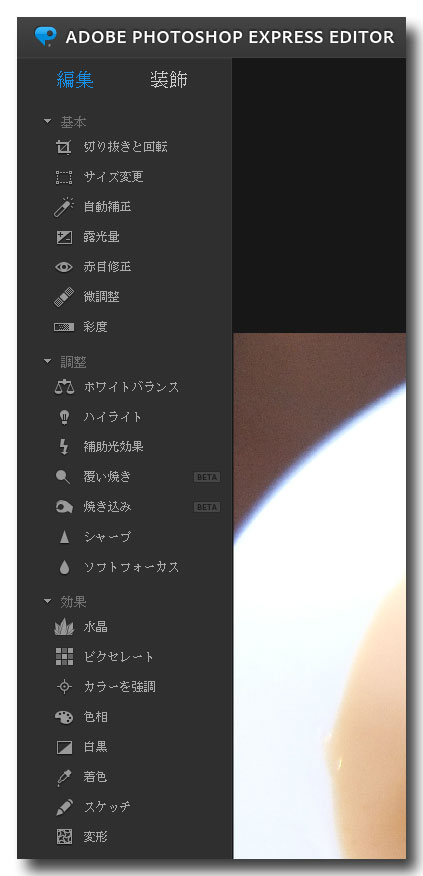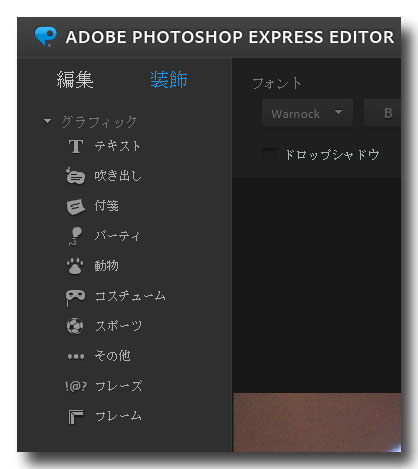ポルシェを買うなら、ボクスター。
私の持論だ。
お金が有り余って困っている人は、911をどうぞ。(笑)
911の最新モデル991系統の販売は好調なようだ。
今から注文すると通常モデルでも納車は来年、カブリオレ2年待ちになる可能性もあるという。
だがポルシェが初めてという方には、ボクスターの中古がお勧め。
今なら 2005年モデルボクスターは250万円から350万円のレンジで買える!
高い方は走行距離が1万キロ、安い方は4万キロくらいで、これが値段の差となっている。
私は2005年モデルのボクスターSに乗っていたが、今の時点でもクルマとしては素晴らしい出来だ。
何故クルマ好きがポルシェと騒ぐのかがよくわかるハズ。
当時の私はボクスターでも、十分だったことは知っていた。
だが、在庫がなかったことに加え、試乗してしまったため待ちきれなくなり、資金が十分にあったこともあって、在庫のあったSにしたというわけだ。
購入はキャッシュで、結局支払った総額は800万台半ばくらい。
だが乗ってみると、Sはいらないことがよくわかった。(笑)
ボクスターで十分。
無駄な金を授業料として払ったわけだ。
下が、その購入の動機となり待ちきれなくなってしまった新車の試乗記。
試乗車は濃紺のティプトロ仕様のボクスター。
インテリアの質感は高く、豪華というよりも、簡潔な高品質さが伝わるデザインとフィニッシュだ。
ドライビングポジションは、この2005年モデルからはシートの位置がさらに低くなっているという。
もちろん座面左側横のレバーを押すことで、手動だがその位置を高くすることもできる。
シート関係の調整は背もたれの角度調節だけが電動で、あとはすべて手動。
ドアミラーを折りたたむのも、モーターの重量増を嫌ってなのだろうか、手動になっているほどで、軽量化に対してはかなり徹底しているようだ。
3回目の試乗では「高速になるとほんといいですよ・・中央高速へ乗ってしばらく走ってきてもらってもかまいませんから・・」というセールス担当のお言葉に甘え、八王子まで足を伸ばすことにした。
幌の上げ下げは、最初だけ手動でレバーの操作が必要だが、50キロまでならスイッチを押すだけで走行中でも幌を上下させることができるから、実用上非常に便利だ。
フルオートにしなかったのは、重量増を嫌ってのことらしいが、このあたりがポルシェたるゆえんか。
試乗車は、5000回転まで回してもいいだけの距離を走っていた。
3000回転を超えると、背後のエンジンは低域寄りので密度の高い、それでいてかすかに高周波の入り混じったサウンドを奏で始める。
車好きのハートを痺れさせてくれる音質へ、注意深くチューニングされているのだろうか?。
そうでなければ、こんなサウンドは出せないだろうと思わせてくれるほど魅力のあるサウンドで、背後にあるフラット6の存在を強く主張するのだ。
これは以前のボクスターとは全く違う点だ。
どの雑誌の試乗記でもこの点については、ほとんど触れられいないのがちょっと不思議。
街中でオープンにしていると、背後からの咆哮を聞きたいがために、ティプトロのマニュアルモードを選択したくなるほどで、そのサウンドを浴びるたびに、思わず頬が緩むのがわかるほど だ。
加速感は911のようなリアエンジン独特のトラクションにはわずかに及ばないが、その代わり911にはない軽さが魅力だ。
ミッドシップならではの回頭性のよさによってもたらされる軽快感は、まるでエンジンがセーターを着ているかのように、都内を駆け回る際のドライブを 、軽くそしてとても楽しいものにしてくれる。
相変わらずブレーキのタッチを含めた効き具合は秀逸で、踏んだ分がリニアに車に反応することが、ブレーキを踏むたびに靴底から伝わってくる。
ブレーキ、ステアリング、各種スイッチのタッチは少し重めだけれど、その感触が見事に統一されている ことがドライバーにわかるようにはなっているのが、また憎い。
特にステアリングフィールと、絶妙なブレーキのタッチに加え、背後からのサウンドにがダイレクトに五感へ訴えてくるため、渋滞で停止している時でさえ、自分がどういう類の車に乗っているのかということを、常に意識させてくれるのだ。
これは堪らん。目から鱗が落ちるわけだ。
ティプトロニックは2速発進がデフォルトで、アクセルペダルをほぼ床まで踏み込まないかぎり1速でスタートしないが、これは普段使用する用途での日常の使用という点では、スムースな発進に貢献するため、とてもよいアイデアだと思う。
以前の2000年モデルのボクスターSは 252ps だったが今回の試乗車は S ではない「素」のボクターにもかかわらず 240ps ものパワーを持っている。
そのため、ティプトロニックの2速発進でも、3000回転まで踏むまでもなく周囲の車を軽く置き去りにできるほどの加速力を持っているから、通常は1速からのスタートは全く不要だ。多分サーキットなどでしか使わないだろうね。
平日の昼間の中央高速を郊外へ向かうルートは、非常に空いていた。
3500回転ほど回すと速度計は160キロを越えるのだが、その領域では当然のことながら、今までレンタカーで借りたいかなる車とも違う世界が展開されたのだ。
150キロを越えると、車は矢の様に直進し始める。
このあたりの速度域からはあたかも「より強く路面に吸い付く」ように感じるほど安定がよくなり始め、コーナーであろうと全く不安感がない のは特筆に価する。
一瞬速度計の見間違いかと思ったほどだ。
そうこうしているうちに、あっという間に八王子についてしまった。
こんなに近かったかなあ・・
仕方ない。一旦降りて今度は都心方面へ戻る帰路へノーズを向けることにした。
これは欲しい!と思う反面、心の中には「今ならまだ引き返せるかもしれない」という漠然とした葛藤も生まれ始めていたため、帰路では少し冷静になって欠点を見つけることにした。
最初の興奮が冷めて、少し心の中にも余裕ができ始めたから可能なはずだ。
シートポジションは完璧で、ステアリングは上下するうえに前後にチルトする機能まで備わっているから、この部分でケチをつけることはできなかった。
都心方向は車の流れが遅目のため、走っている車をスラロームしながら追い抜くという少々下品なこともやってみたが、ティプトロのマニュアルモードでステアリングのスイッチを使えば、思うがままに操ることができてしまう。
これがポルシェの 240馬力 なのか・・
さらに言えば、こうした走り方はブレーキに絶大な信頼を置けるからこそできるわけで、日本の高速程度のハイスピードからの強めのブレーキングングでは、文字通り思うがままに速度を「殺して」くれる。
結局ディーラーへ戻るまでに見つけた欠点は、幌の上げ下げは走っている限り、スイッチをワンタッチするだけでOKだが、停車している時の操作ではスイッチを押し続けなければならないという一点だけだった。
こうなるとセールスマンに言うべき言葉は自動的に決まってしまう。
「即納できる車の在庫リストを見せてくれ」
という顛末で、ボクスターSになってしまったわけだ。
まこうして今考えても、不可抗力だったな。(笑)